Análisis de infraestructura
Un objetivo clave para los administradores de red es supervisar las instancias de NetScaler. Las instancias de ADC ofrecen información interesante sobre el uso y el rendimiento de las aplicaciones y escritorios a los que se accede mediante ellas. Los administradores deben supervisar la instancia de ADC y analizar los flujos de aplicación procesados por cada instancia de ADC. Los administradores también deben poder solucionar cualquier problema probable en la configuración, la configuración, la conectividad, los certificados y otros impactos en el uso o el rendimiento de las aplicaciones. Por ejemplo, un cambio repentino en el patrón de tráfico de la aplicación puede deberse a un cambio en la configuración de SSL, como la desactivación de un protocolo SSL. Los administradores deben poder identificar rápidamente la correlación entre estos puntos de datos para garantizar lo siguiente:
La disponibilidad de las aplicaciones se encuentra en un estado óptimo
No hay problemas de consumo de recursos, hardware, capacidad o cambio de configuración
No hay inventarios no utilizados
No hay certificados caducados
La función de análisis de infraestructura simplifica el proceso de análisis de datos al correlacionar varias fuentes de datos y cuantificarlos con una puntuación medible que define el estado de una instancia. Con esta función, los administradores tienen un único punto de contacto para comprender el problema, su origen y las posibles soluciones que pueden realizar.
Análisis de infraestructura en NetScaler ADM
La función Infrastructure Analytics recopila todos los datos recopilados de las instancias de NetScaler y los cuantifica en unapuntuación de instanciasque define el estado de las instancias. La puntuación de la instancia se resume en una vista tabular o como visualización de paquetes circulares. La función Análisis de infraestructura le ayuda a visualizar los factores que provocaron o podrían provocar un problema en las instancias. Esta visualización también le ayuda a determinar las acciones que deben realizarse para evitar que el problema se repita.
Puntuación de instancia
La puntuación de la instancia indica el estado de una instancia de ADC. Una puntuación de 100 significa una instancia perfectamente sana sin problemas. La puntuación de la instancia captura diferentes niveles de posibles problemas en la instancia. Es una medida cuantificable de la salud de las instancias y múltiples “indicadores de salud” contribuyen a la puntuación.
Losindicadores de salud son loscomponentes básicos de la puntuación de la instancia, donde la puntuación se calcula periódicamente para un “período de supervisión” predefinido, en función de todos los indicadores detectados en esa ventana de tiempo. Actualmente, Infrastructure Analytics calcula la puntuación de la instancia una vez cada hora en función de los datos recopilados de las instancias. Un indicador se puede definir como cualquier actividad (un evento o un problema) que pertenezca a una de las siguientes categorías de las instancias.
Indicadores de recursos del sistema
Indicadores de eventos críticos
Indicadores de configuración SSL
Indicadores de desviación de configuración
Indicadores de salud explicados
Indicadores de recursos del sistema
Los siguientes son los problemas críticos de recursos del sistema que pueden ocurrir en las instancias de NetScaler y que NetScaler ADM puede supervisar.
Usoelevado de la CPU. El uso de la CPU ha superado el valor de umbral más alto en la instancia de NetScaler.
Alto uso de memoria. El uso de memoria ha superado el valor de umbral superior en la instancia de NetScaler.
Uso elevado del disco. El uso del disco ha superado el valor umbral superior en la instancia de NetScaler.
Errores de disco. Hay errores en el disco duro 0 o en el disco duro 1 del hipervisor en el que está instalada la instancia de ADC.
Fallo de alimentación. La fuente de alimentación ha fallado o se ha desconectado de la instancia de ADC.
Fallo en la tarjeta SSL. La tarjeta SSL instalada en la instancia ha fallado.
Errores de flash. Se observan errores de Compact Flash en la instancia de NetScaler.
LaNIC descarta. Los paquetes descartados por la tarjeta NIC han cruzado el valor de umbral más alto en la instancia de NetScaler.
Para obtener más información sobre estos errores de recursos del sistema, consulta elpanel de instancias.
Indicadores de eventos críticos
Los siguientes eventos críticos se identifican mediante la función de administración de eventos de NetScaler ADM que están configurados con una gravedad crítica.
Fallo de sincronización de HA. La sincronización de la configuración entre las instancias de ADC en alta disponibilidad falló en el servidor secundario.
No tiene latidos. El servidor principal de un par de instancias de ADC con alta disponibilidad no recibe los latidos del servidor secundario.
Tiene un mal estado secundario. El servidor secundario de un par de instancias de ADC con alta disponibilidad se encuentra en estado secundario Inactivo, Desconocido o Permanecer.
La versión HA no coincide. La versión de las imágenes del software ADC instaladas en un par de instancias de ADC en alta disponibilidad no coincide.
Fallo de sincronización del clúster. La sincronización de la configuración entre las instancias de ADC en el modo de clúster ha fallado.
La versión del clúster no coincide. La versión de las imágenes del software ADC instaladas en las instancias de ADC en modo de clúster no coincide.
Fallo de propagación del clúster. Se produjo un error al propagar las configuraciones a todas las instancias de un clúster.
Nota
Puede tener la lista de eventos SNMP críticos cambiando los niveles de gravedad de los eventos. Para obtener más información sobre cómo cambiar los niveles de gravedad, consulteModificar la gravedad informada de los eventos que se producen en las instancias de NetScaler.
对位obtener mas给尤其洛杉矶eventos enNetScaler ADM, consulteEventos.
Indicadores de configuración SSL
No se recomienda la fuerza clave. La fortaleza clave de los certificados SSL no cumple con los estándares de NetScaler.
Emisor no recomendado. Citrix no recomienda el emisor del certificado SSL.
Los certificados SSL han caducado. El certificado SSL instalado en la instancia ADC ha caducado.
Los certificados SSL están vencidos. El certificado SSL instalado en la instancia ADC está a punto de caducar en la próxima semana.
Algoritmos no recomendados. Los algoritmos de firma de los certificados SSL instalados en la instancia de ADC no cumplen con los estándares de NetScaler.
Para obtener más información sobre los certificados SSL, consultePanel de control SSL.
Indicadores de desviación de configuración
Plantilla Config Drift. Hay una desviación (cambios sin guardar) en la configuración con respecto a las plantillas de auditoría que ha creado con configuraciones específicas que quiere auditar en determinadas instancias.
Desviación de configuración predeterminada. Hay una desviación (cambios no guardados) en la configuración de los archivos de configuración predeterminados.
Para obtener más información sobre las desviaciones de la configuración y cómo ejecutar informes de auditoría para comprobar la desviación de la configuración, consulteVer informes de auditoría..
Ver problemas de capacidad ADC
Cuando una instancia de ADC的时候洛杉矶市长parte de su capacidad disponible, es posible que se descarten paquetes al procesar el tráfico del cliente. Al comprender estos problemas de capacidad del ADC, puede asignar licencias adicionales de forma proactiva para estabilizar el rendimiento del ADC. Para obtener más información, consulteVer los problemas de capacidad en una instancia de ADC.
Valor de los indicadores de salud
Los indicadores se clasifican en indicadores de alta prioridad e indicadores de baja prioridad sobre la base de sus valores de la siguiente manera:
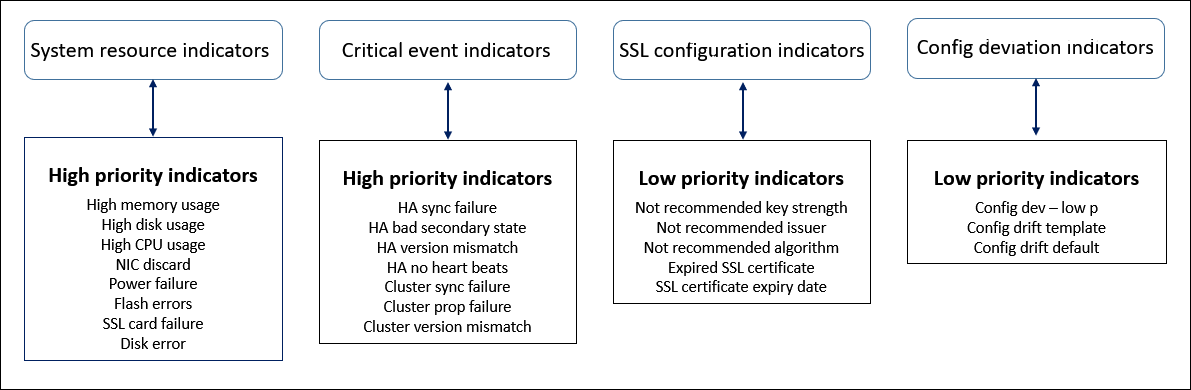
Los indicadores de salud dentro del mismo grupo de indicadores tienen diferentes pesos asignados a ellos. Un indicador podría contribuir más a reducir la puntuación de la instancia que otro indicador. Por ejemplo, un uso elevado de memoria reduce la puntuación de la instancia más que el uso elevado del disco, el uso elevado de la CPU y el descarte de NIC. Si una instancia tiene un mayor número de indicadores detectados, menor será la puntuación de la instancia.
El valor de un indicador se calcula según las siguientes reglas. Se dice que el indicador se detecta de una de las tres formas siguientes:
Basado en una actividad. Por ejemplo, un indicador de recursos del sistema se activa cada vez que se produce un corte de energía en la instancia y este indicador reduce el valor de la puntuación de la instancia. Cuando se borra el indicador, se elimina la penalización y la puntuación de la instancia aumenta.
Basado en la violación del valor umbral. Por ejemplo, se activa un indicador de recursos del sistema cuando la tarjeta NIC descarta paquetes y se infringe el nivel de umbral.
Basado en la brecha de valor de umbral bajo y alto. En este caso, un indicador se puede activar de dos maneras:
Cuando el valor del indicador se encuentra entre los umbrales más bajo y más alto, en cuyo caso se aplica una penalización parcial a la puntuación de la instancia.
Cuando el valor supera el umbral alto, en cuyo caso se aplica una penalización total a la puntuación de la instancia.
No se aplicará ninguna penalización a la puntuación de la instancia si el valor cae por debajo de un umbral bajo.
Por ejemplo, el uso de la CPU es un indicador de recursos del sistema que se activa cuando el valor de uso cruza el umbral inferior y también cuando el valor cruza el umbral alto.
Panel de análisis de infraestructura
Vaya aInfraestructura > Análisis de infraestructura.
Infrastructure Analytics se puede ver en formatoCircle PackoTabular. Puede alternar entre los dos formatos.
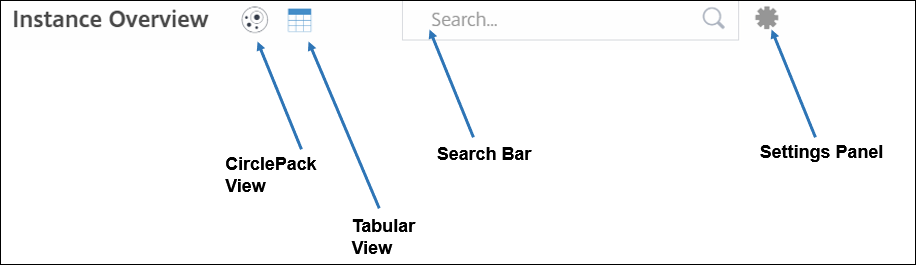
- En la vista Tabular, puede buscar una instancia escribiendo el nombre de host o la dirección IP en la barra de búsqueda.
- De forma predeterminada, la página Infrastructure Analytics muestra el panel de resumen en la parte derecha de la página.
- Haga clic en el icono deconfiguraciónpara mostrar el panel deconfiguración.
- En ambos formatos de vista, el panel de resumen muestra los detalles de todas las instancias de la red.
Vista circular del paquete
Los diagramas de empaquetado circular muestran los grupos de instancias como círculos muy organizados Suelen mostrar jerarquías en las que los grupos de instancias más pequeños tienen un color similar al de otros grupos de la misma categoría o están anidados dentro de grupos más grandes. Los paquetes de círculo representan conjuntos de datos jerárquicos y muestran diferentes niveles en la jerarquía y cómo interactúan entre sí.
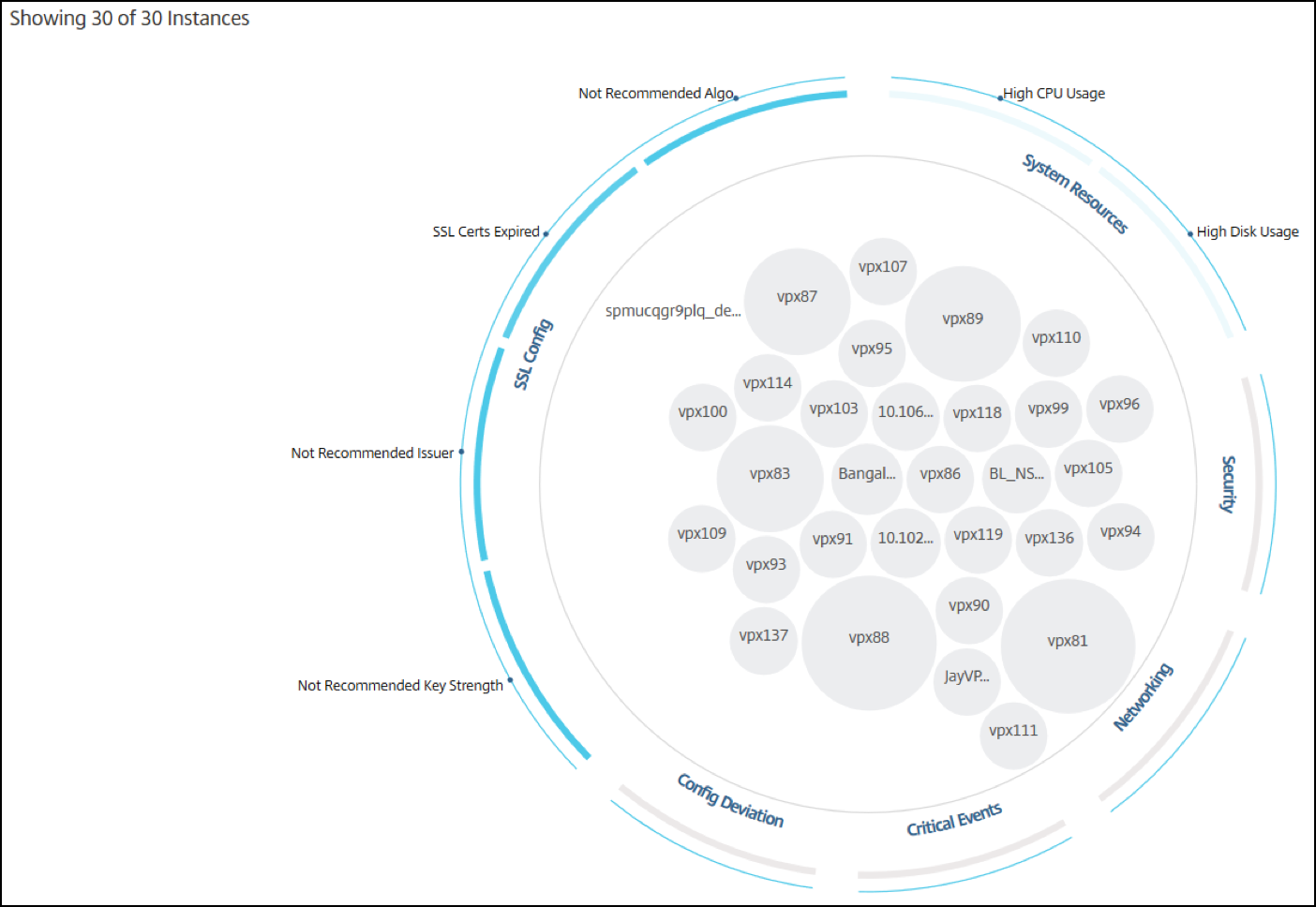
Círculos de instancia
Color. Cada instancia se representa en Circle Pack como un círculo coloreado. El color del círculo indica el estado de la instancia.
- Verde: la puntuación de la instancia está entre 100 y 80. La instancia está en buen estado.
- Amarillo: la puntuación de la instancia está entre 80 y 50. Se han observado algunos problemas y es necesario revisarlos.
- Rojo: la puntuación de la instancia es inferior a 50. La instancia se encuentra en una etapa crítica, ya que se han observado varios problemas en esa instancia.
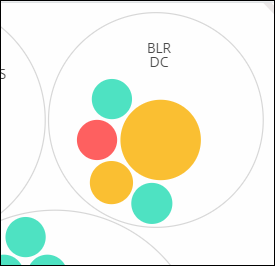
TallaEl tamaño de estos círculos de colores indica la cantidad de servidores virtuales configurados en esa instancia. Un círculo más grande indica que hay un mayor número de servidores virtuales.
Puede pasar el puntero del ratón sobre cada uno de los círculos de la instancia (círculos de colores) para ver un resumen. La sugerencia de la herramienta al pasar el ratón muestra el nombre de host de la instancia, el número de servidores virtuales activos y el número de aplicaciones configuradas en esa instancia.
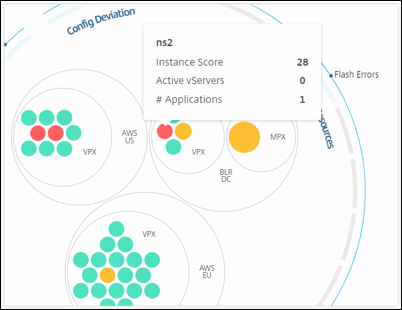
Círculos de instancia agrupados
El paquete circular, al principio, comprende círculos de instancias que se agrupan, anidan o empaquetan dentro de otro círculo según los siguientes criterios:
- el sitio en el que están desplegados
- el tipo de instancias implementadas: VPX, MPX, SDX y CPX
- el modelo virtual o físico de la instancia de ADC
- la versión de la imagen ADC instalada en las instancias
La siguiente imagen muestra un paquete de círculo donde las instancias se agrupan primero por el sitio o centro de datos donde se implementan y, a continuación, se agrupan en función de su tipo, VPX y MPX.
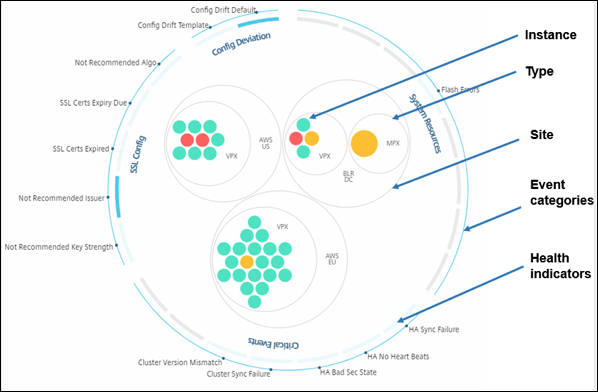
Todos estos círculos anidados están delimitados por dos círculos exteriores. Los dos círculos exteriores representan las cuatro categorías de eventos supervisados por el NetScaler ADM (recursos del sistema, eventos críticos, configuración de SSL y desviación de configuración) y los indicadores de estado que contribuyen.
Círculos de instancia agrupados
NetScaler ADM supervisa muchas instancias. Para facilitar la supervisión y el mantenimiento de estas instancias, Infrastructure Analytics permite agruparlas en dos niveles. Es decir, las agrupaciones de instancias se pueden anidar dentro de otra agrupación.
Por ejemplo, el centro de datos de BLR tiene dos tipos de instancias de ADC: VPX y MPX, implementadas en él. Primero puede agrupar las instancias de ADC por su tipo y, a continuación, agrupar todas las instancias por el sitio en el que están agrupadas. Ahora puede identificar fácilmente cuántos tipos de instancias se implementan en los sitios que está administrando.
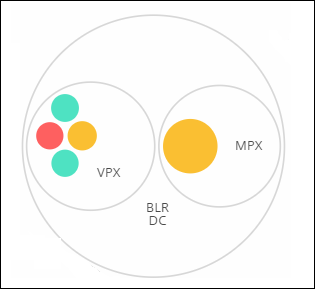
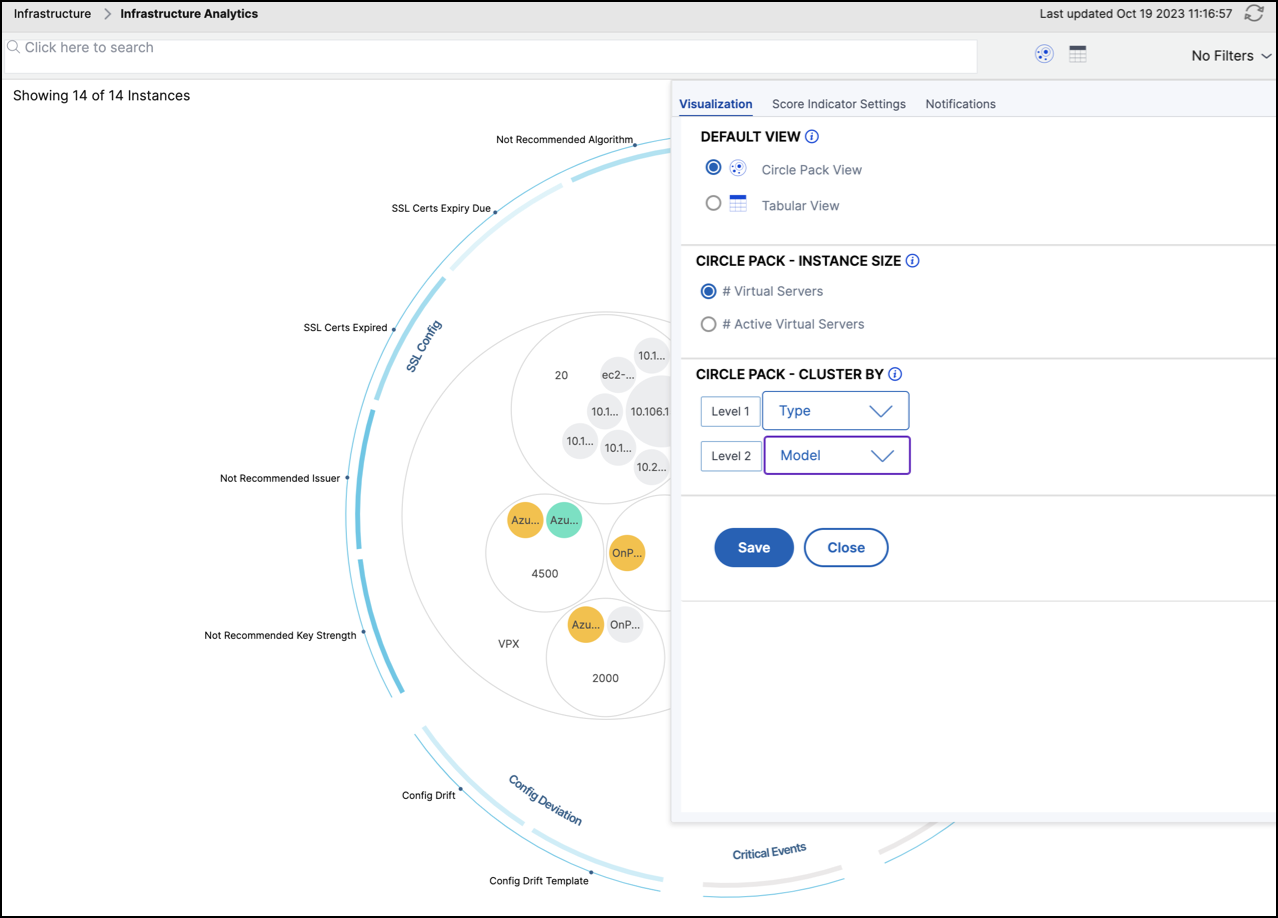
Algunos ejemplos más de clustering de dos niveles son los siguientes:
Sitio y modelo:
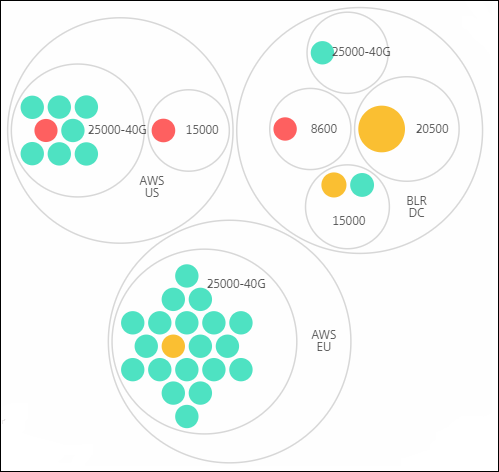
Tipo y versión:
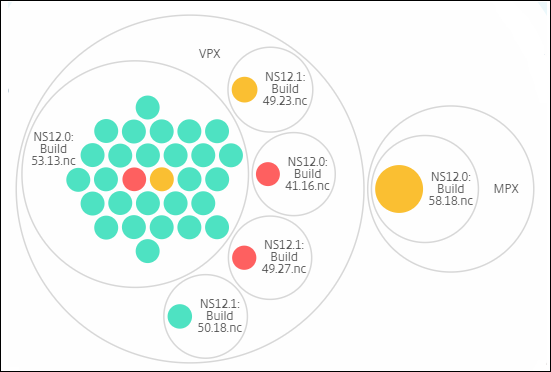
Sitio y versión:
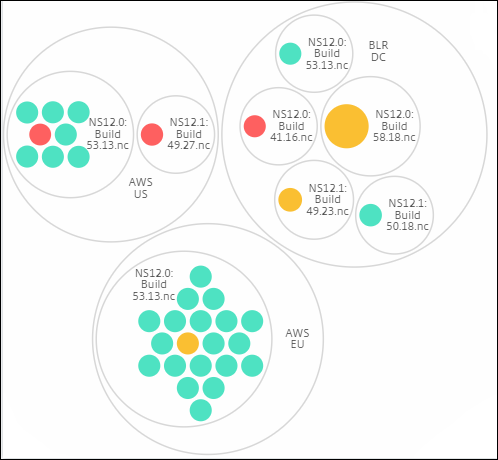
Cómo usar Circle Pack
Haga clic en cada uno de los círculos coloreados para resaltar esa instancia.
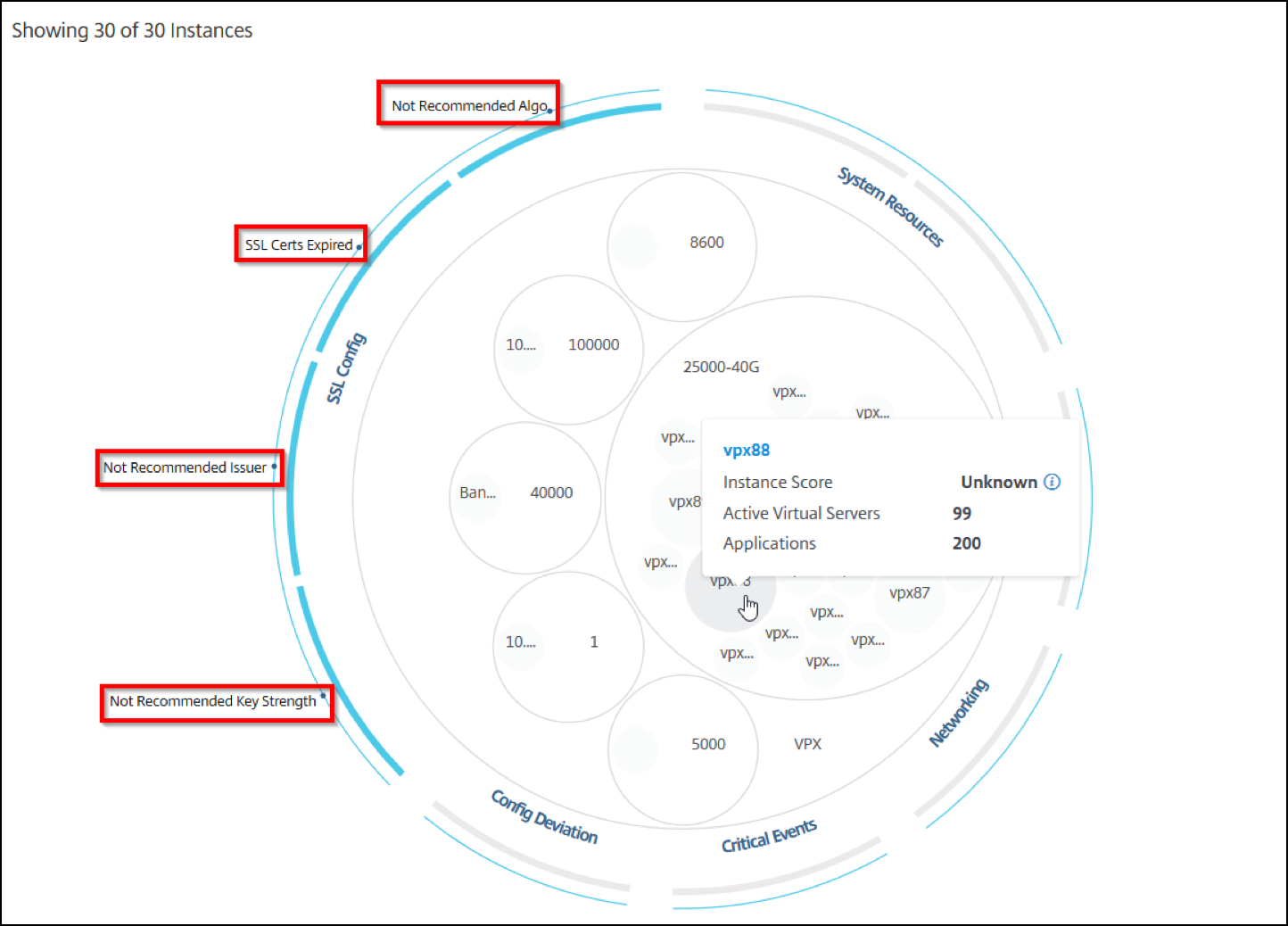
Dependiendo de los eventos que se hayan producido en ese caso, solo los indicadores de salud aparecen resaltados en los círculos exteriores. Por ejemplo, las dos imágenes siguientes de Circle Pack muestran diferentes conjuntos de indicadores de riesgo, aunque ambas instancias se encuentran en un estado crítico.
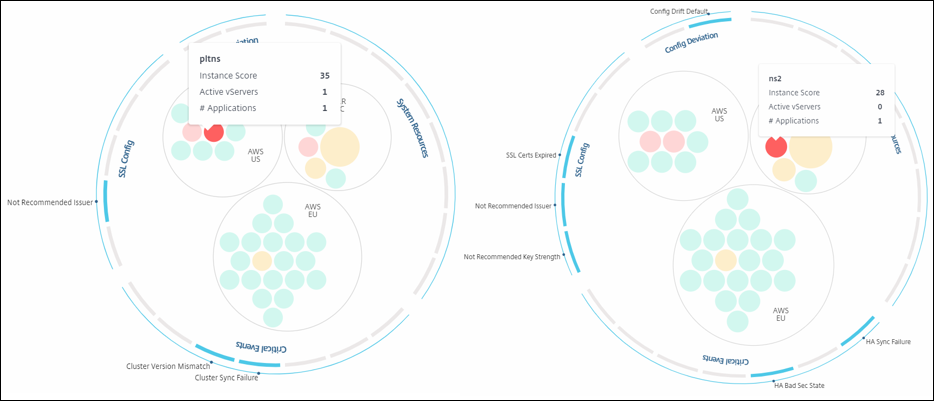
También puede hacer clic en los indicadores de estado para obtener más detalles sobre el número de instancias que han informado de ese indicador de riesgo. Por ejemplo, haga clicNot recommended Algopara ver el informe resumido de ese indicador de riesgo.
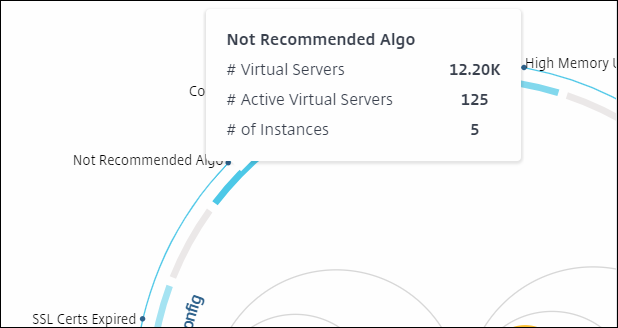
Vista tabular
La vista tabular muestra las instancias y los detalles de esas instancias en un formato tabular. Para obtener más información, consulteDetalles de la instancia
Barra de búsqueda
Coloque el cursor del ratón en la barra de búsqueda y seleccione los siguientes atributos de búsqueda para filtrar los resultados:
Nombre de host
Dirección IP
Tipo
Versión
Sitio
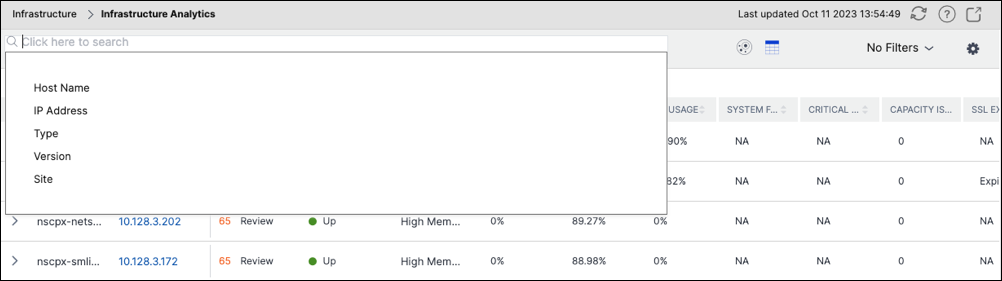
Los resultados de búsqueda funcionan tanto para la vista de círculo como para la vista de tabla.
Cómo utilizar el Panel de resumen
ElPanel de resumenle ayuda a centrarse de manera eficiente y rápida en las instancias que necesitan revisión o estado crítico. El panel se divide en tres fichas: descripción general, información de la instancia y perfil de tráfico. Los cambios que realice en este panel modifican la visualización en los formatos de vista Circle Pack y Tabular. En las siguientes secciones se describen estas fichas con más detalle. Los ejemplos de las siguientes secciones le ayudan a utilizar los diferentes criterios de selección de manera eficiente para analizar los problemas reportados por las instancias.
Descripción general:
La fichaDescripción generalpermite supervisar las instancias en función de los errores de hardware, el uso, los certificados caducados y otros indicadores similares que pueden ocurrir en las instancias. Los indicadores que puede monitorear aquí son los siguientes:
Uso de CPU
Uso de memoria
Uso del disco
Fallos del sistema
Eventos críticos
Caducidad de los
Para obtener más información sobre estos indicadores, consulteIndicadores de estado en las instancias de NetScaler.
Los ejemplos siguientes ilustran cómo puede interactuar con el panelVisión generalpara aislar las instancias que informan de errores.
Ejemplo 1: Ver las instancias que se encuentran en estado de revisión:
Seleccione la casillaRevisarpara ver solo las instancias que no informan de errores críticos, pero que aún requieren atención.
Los histogramas del panelDescripción generalrepresentan un número agregado de instancias en función de los eventos de uso elevado de la CPU, alto uso de memoria y uso elevado del disco. Los histogramas se califican en 10%, 20%, 30%, 40%, 50%, 60%, 70%, 80%, 90% y 100%. Pase el puntero del ratón sobre uno de los gráficos de barras. La leyenda de la parte inferior del gráfico muestra el rango de uso y el número de instancias en ese rango. También puede hacer clic en el gráfico de barras para mostrar todas las instancias de ese rango.
Ejemplo 2: Vea las instancias que consumen entre el 10 y el 20% de la memoria asignada:
En la sección de uso de memoria, haga clic en el gráfico de barras. La leyenda muestra que el rango seleccionado es del 10 al 20% y que hay 29 instancias que funcionan en ese rango.
También puede seleccionar varios rangos en estos histogramas.
Ejemplo 3: Vea las instancias que consumen espacio en disco en varios rangos:
Para ver las instancias que han consumido memoria entre el 0% y el 10% de espacio en disco, arrastre el puntero del ratón sobre los dos rangos, tal y como se muestra en la siguiente imagen.

Nota
Haga clic en “X” para eliminar la selección. También puede hacer clic enRestablecerpara eliminar varias selecciones.
Los gráficos de barras horizontales del panelDescripción generalindican el número de instancias que informan de errores del sistema, eventos críticos y estado de caducidad de los certificados SSL. Seleccione la casilla de verificación para ver esas instancias.
Ejemplo 4: Ver instancias de certificados SSL caducados:
En la secciónCaducidad de los certificados SSL, selecciona la casilla de verificaciónVencidospara ver las tres instancias.

1: Haga clic en la listaFiltro.
2- En la secciónCaducidad de los certificados SSL, seleccione la casilla de verificaciónVencidospara ver las instancias.
Información de la instancia
El panel deinformación de la instanciale permite ver las instancias según el tipo de implementación, el tipo de instancia, el modelo y la versión de software. Puede seleccionar varias casillas de verificación para reducir la selección.
Ejemplo 5: Ver instancias de NetScaler VPX con un número de compilación específico:
Seleccione la versión que quiere ver.
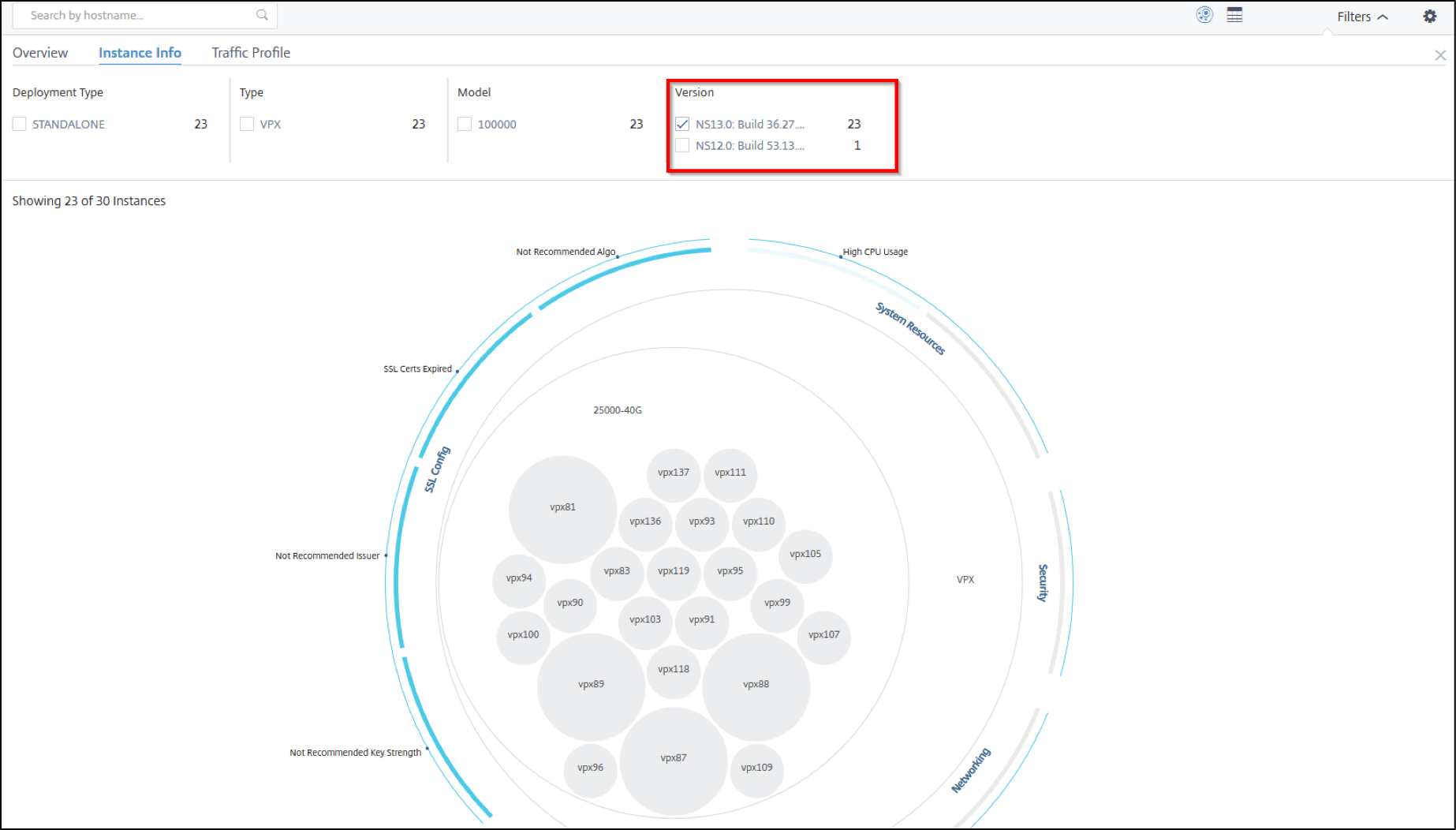
Perfil de tráfico
Los histogramas del panelde perfil de tráficorepresentan un número agregado de instancias en función del rendimiento con licencia de las instancias, el número de solicitudes, conexiones y transacciones gestionadas por las instancias. Seleccione el gráfico de barras para ver las instancias de ese rango.
Ejemplo 6: Ver instancias que admiten conexiones TCP:
La siguiente imagen muestra el número de instancias que admiten conexiones TCP entre 23 y 40, y que también procesan hasta 100 transacciones SSL por segundo.
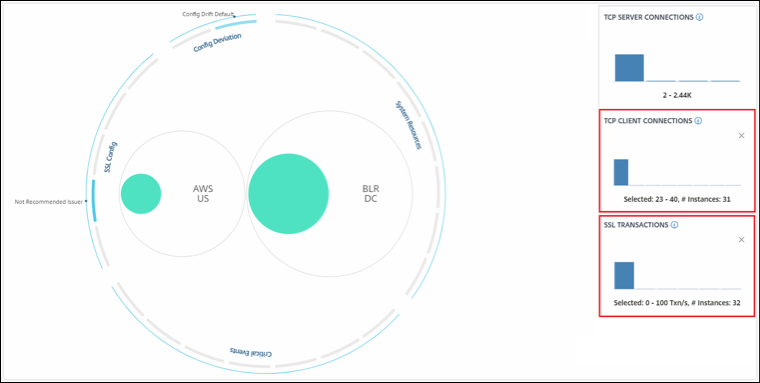
科莫德configura城市搜救el面板ción
El panel deajustesle permite:
Configure la vista predeterminada de Infrastructure Analytics.
Establezca los valores de umbral bajo y alto para un uso elevado de la CPU, un uso elevado del disco y un uso elevado de la memoria.
Seleccione las métricas de la instancia, configure los umbrales y asigne una ponderación a esas métricas para calcular la puntuación de la instancia
Seleccione los problemas requeridos, active las notificaciones para los problemas que infrinjan los umbrales configurados y reciba notificaciones solo para los problemas seleccionados.
Ver
Vista predeterminada. Seleccione el formatoCircle Packo Tabular como vista predeterminada en la página de análisis. El formato que selecciona es el que aparece cada vez que accede a la página en NetScaler ADM.
Paquete circular: tamaño de instancia. Permita que el tamaño del círculo de instancias sea igual al número de servidores virtuales o al número de servidores virtuales activos.
Paquete Circle, Cluster By. Decida el agrupamiento de dos niveles de los círculos de instancia. Para obtener más información sobre la agrupación en clústeres de instancias, consultaCírculos de instancias agrupados
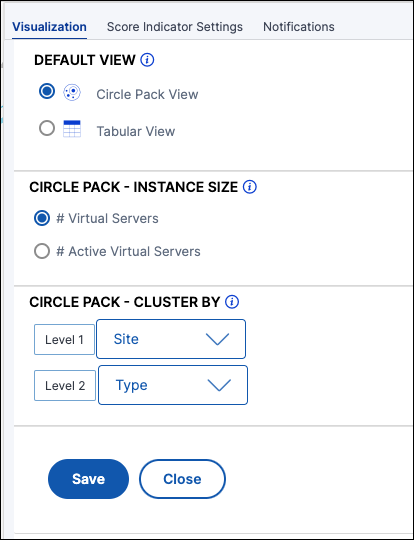
Seleccione las métricas y personalice la ponderación, por ejemplo, el cálculo
Puede seleccionar las métricas de la instancia, configurar los umbrales y asignar una ponderación a esas métricas para calcular la puntuación de la instancia. De forma predeterminada, se seleccionan todas las métricas y se asigna una ponderación predeterminada a cada métrica. Puede seleccionar las métricas en función de sus necesidades y asignar una ponderación adecuada para determinar el cálculo de la puntuación de la instancia.
Haga clic en el icono deConfiguracióny seleccione la fichaConfiguración del indicador de puntuaciónpara:
Seleccione las métricas necesarias y agregue umbrales
Asigne la ponderación de las métricas.
Después de configurar los umbrales y asignar el peso, haga clic enGuardar. La puntuación de la instancia solo se actualiza en función de las métricas seleccionadas y su ponderación.
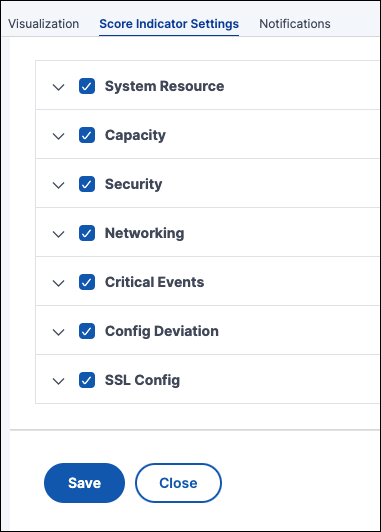
Configurar notificaciones
Puede seleccionar los problemas requeridos, habilitar las notificaciones para los problemas que infrinjan los umbrales configurados y recibir notificaciones solo para los problemas seleccionados. Esta mejora le permite recibir notificaciones solo para los problemas seleccionados que quiera supervisar.
Nota
De forma predeterminada, se seleccionan los números de todas las categorías. Puede habilitar la notificación solo para los problemas en los que puede configurar los umbrales.
Haga clic en el icono deConfiguracióny seleccione la fichaConfiguración del indicador de puntuación.
Selecciona los problemas sobre los que quieres recibir notificaciones.
Para los problemas de las categoríasRecursos yCapacidaddel sistema, habilite laNotificación.
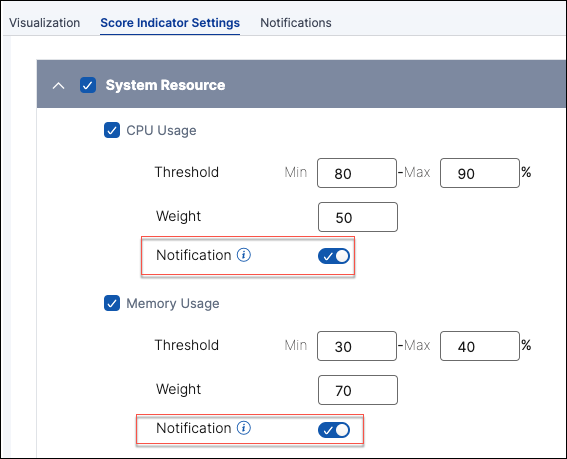
Haga clic enGuardar.
Nota
Debe asegurarse de configurar al menos un perfil en la fichaNotificaciones.
Cómo visualizar los datos en el panel
Con Infrastructure Analytics, los administradores de red ahora pueden identificar las instancias que necesitan más atención en cuestión de segundos. Para entender esto con más detalle, consideremos el caso de Chris, un administrador de red de ExampleCompany.
Chris mantiene muchas instancias de NetScaler en su organización. Algunas de las instancias procesan mucho tráfico y él necesita monitorearlas de cerca. Observa que algunas instancias de alto tráfico ya no procesan todo el tráfico que pasa por ellas. Para analizar esta reducción, anteriormente tuvo que leer varios informes de datos provenientes de varias fuentes. Chris tuvo que dedicar más tiempo a intentar correlacionar los datos de forma manual y averiguar qué instancias no se encuentran en un estado óptimo y requieren atención. Utiliza la función Infrastructure Analytics para ver visualmente el estado de todas las instancias.
Los dos ejemplos siguientes ilustran cómo Infrastructure Analytics ayuda a Chris en la actividad de mantenimiento:
Ejemplo 1: Para supervisar el tráfico SSL:
Chris observa en el Circle Pack que una instancia tiene una puntuación de instancia baja y que esa instancia se encuentra en estado “Crítico”. Hace clic en la instancia para ver cuál es el problema. El resumen de la instancia muestra que hay un error en la tarjeta SSL en esa instancia y, por lo tanto, esa instancia no puede procesar el tráfico SSL (el tráfico SSL se ha reducido). Chris extrae esa información y envía un informe al equipo para investigar el problema inmediatamente.
Ejemplo 2: Para supervisar los cambios de configuración:
Chris también observa que otra instancia está en estado “Revisar” y que recientemente se ha producido una desviación de configuración. Al hacer clic en el indicador de riesgo de desviación de la configuración, observa que se han realizado cambios de configuración relacionados con RC4 Cipher, SSL v3, TLS 1.0 y TLS 1.1, que podrían deberse a problemas de seguridad. También observa que el perfil de tráfico de transacciones SSL de esta instancia ha caído. Exporta este informe y lo envía al administrador para obtener más información.
En este artículo
- Análisis de infraestructura en NetScaler ADM
- Puntuación de instancia
- Indicadores de salud explicados
- Ver problemas de capacidad ADC
- Panel de análisis de infraestructura
- Vista circular del paquete
- Vista tabular
- Barra de búsqueda
- Cómo utilizar el Panel de resumen
- 科莫德configura城市搜救el面板ción
- Cómo visualizar los datos en el panel
